Как проверить, совместима ли ваша видеокарта с DirectX 9
 DirectX — это технология, которая значительно улучшилась за годы с новыми версиями, развивающимися и сменяющими DirectX 9.
DirectX — это технология, которая значительно улучшилась за годы с новыми версиями, развивающимися и сменяющими DirectX 9.
Тем не менее, даже с развитием технологий мы предпочитаем использовать более старое оборудование и технологии для совместимости. Некоторые игры также не получали обновления в течение многих лет, поэтому они могут быть несовместимы с новыми версиями DirectX.
Да, DirectX 9 все еще поддерживается, особенно для обратной совместимости. Он был в основном разработан для Windows 10, и поскольку доля рынка операционных систем показывает, что значительное количество пользователей все еще использует эту ОС, это объясняет его продолжающееся использование.
Более того, вы можете не иметь возможности играть в некоторые игры и постоянно получать сообщение об ошибке Требуется DirectX 9, пока не установите эту версию.
Как проверить, совместима ли моя видеокарта с DirectX 9?
- Нажмите клавиши Windows + R, чтобы открыть команду Выполнить.
-
Введите diaxg в поле поиска и нажмите Enter или нажмите ОК, чтобы запустить Инструмент диагностики DirectX.
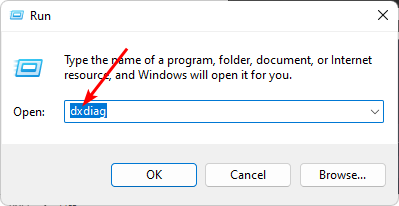
-
В открывшемся окне Инструмента диагностики DirectX, перейдите на вкладку Система.
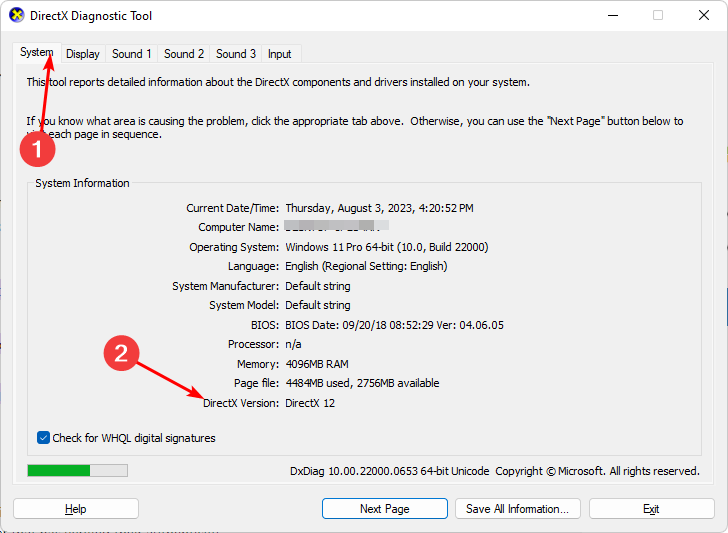
-
Здесь вы можете увидеть, какая версия DirectX поддерживается вашим ПК в разделе Информация о системе.
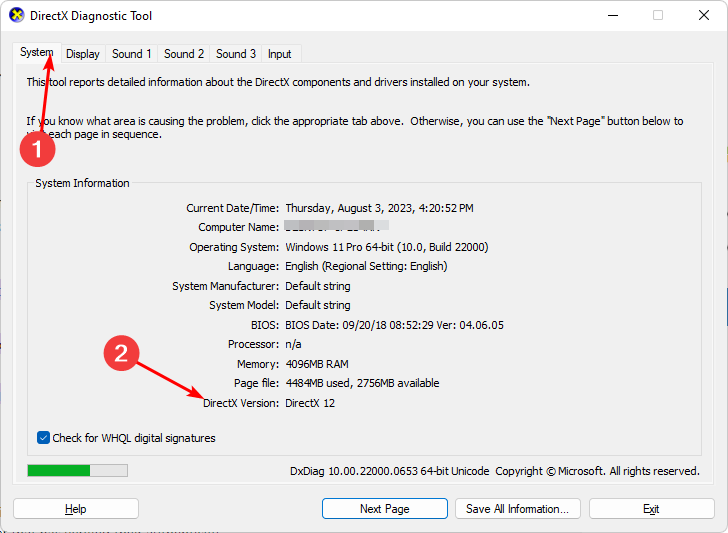
Вы также можете использовать те же шаги, чтобы проверить, совместима ли ваша видеокарта с DirectX 12. Однако для более продвинутого способа проверки вы можете установить один из инструментов диагностики GPU, который не только проверяет версию, но и может устранить проблемы с вашей видеокартой.
Как установить DirectX 9 на Windows 11?
1. Скачайте DirectX 9
- Посетите этот официальный сайт, чтобы скачать DirectX 9.
-
Нажмите на Скачать.
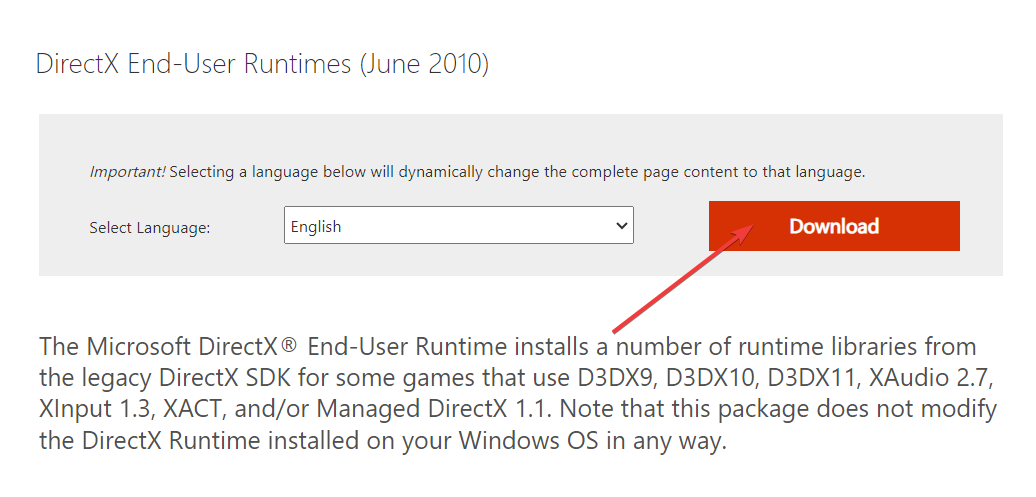
- Извлеките содержимое ZIP-файла и нажмите на файл DirectX.sdk.
-
Нажмите Да, чтобы принять условия лицензии и соглашение.
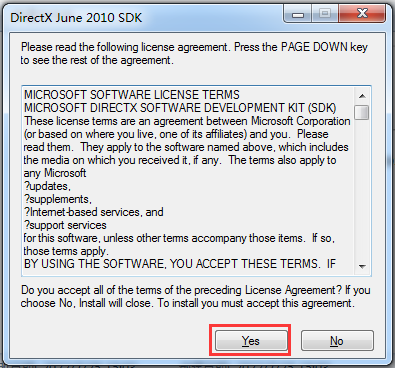
- Нажмите на Обзор и выберите место, куда вы хотите установить DirectX 9, и нажмите ОК.
- Установка начнется.
- Нажмите Готово, когда установка завершится, и перезагрузите ваш ПК. Подробнее об этой теме
- D3dx11_42.dll Не найден: Как это исправить
- 5 быстрых способов исправить ошибку обнаружения DirectX 12
- DirectX 12 против Vulkan: Подробное сравнение
2. Включите Direct Play
- Нажмите клавишу Win, чтобы открыть меню Пуск.
-
Откройте Панель управления.
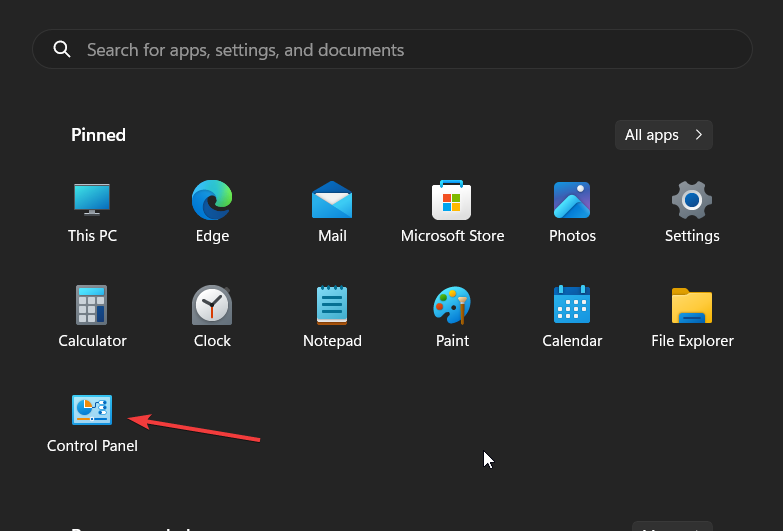
-
Выберите Программы и компоненты.
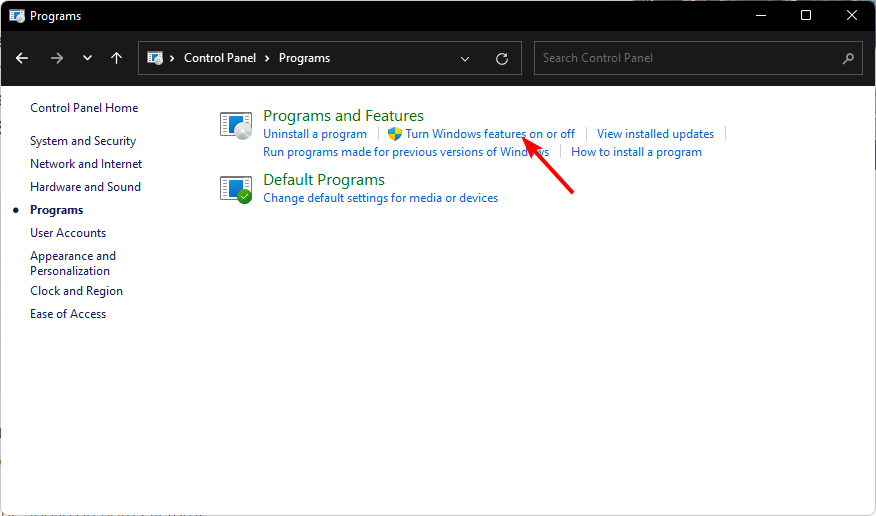
-
Нажмите на Включить или отключить компоненты Windows с левой стороны.
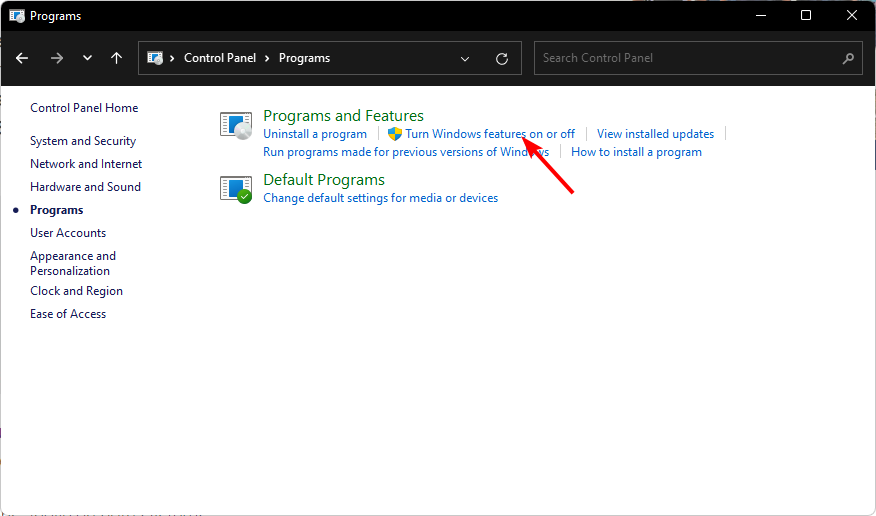
-
Откройте Наследуемые компоненты.
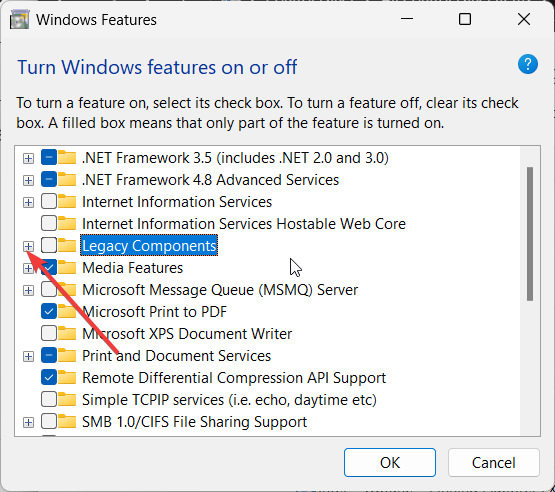
-
Установите галочку на Direct Play.
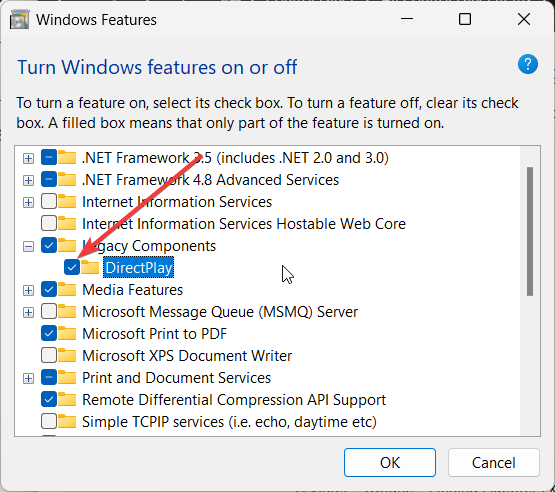
- Нажмите ОК и перезагрузите ваш ПК.
Обычно DirectX устанавливается по умолчанию на большинстве версий Windows, но если вы используете более новую ОС, вам может потребоваться вручную скачать более старые версии, такие как DirectX 9. Включение Direct Play гарантирует, что ваши игры будут работать плавно без задержек или подергиваний.
Каковы преимущества использования видеокарт, совместимых с DirectX 9?
- Совместимость – Видеокарты, совместимые с DirectX 9, широко совместимы со старыми версиями Windows. Если вы решите обновить до более новой версии, вам, вероятно, также потребуется обновить вашу ОС и оборудование, что может быть дорого.
- Обратная совместимость – С DirectX 9 вы можете играть в старые игры и на старых ОС, потому что он обеспечивает обратную совместимость.
- Надежность и стабильность – DirectX 9 — это старая версия, которая была тщательно протестирована и подверглась различным улучшениям. Это делает его стабильным и его производительность оптимизирована, что делает его очень надежным.
Хотя Windows 11 поддерживает DirectX 12, который является последней версией, вы все еще можете использовать DirectX 9 для старых игр, которые не поддерживают более новую версию.
Вы можете столкнуться с определенными узкими местами производительности, поскольку DirectX 9 не может в полной мере использовать достижения Windows 11, потому что не может соответствовать современному оборудованию.
Тем не менее, эти проблемы не являются уникальными для DirectX 9. DirectX 12 может иногда тормозить, но пока у вас есть мощная GPU, эти проблемы могут быть незначительными.
Если вы столкнетесь с проблемами, когда DirectX 9 не работает на вашем ПК, это, вероятно, проблема с видеодрайвером. Переустановка драйверов вашей видеокарты должна устранить эту ошибку или переустановка DirectX. Для более подробной информации о том, как справиться с ошибками DirectX, посмотрите наше руководство.
Это все, что мы хотели обсудить в этой статье, но нам хотелось бы знать ваше мнение о DirectX 9. Использовали ли вы его на более новой версии Windows? Какова была его производительность? Дайте нам знать в комментариях ниже.













